Изготвянето на електронни копия на изображения или документи изисква сканиране. Оборудването и софтуерът за тази цел представляват отделен клон на компютърните технологии. Чрез комбиниране на принтери и скенери беше създаден нов клас цифрови устройства - многофункционални устройства (МФУ). За да създадете висококачествено копие на снимката и да декриптирате документа, получен по време на работа със скенера, ви е необходима програма за сканиране, която работи с различни типове устройства и създава крайния файл във всякакъв формат, от който се нуждаят потребителите.
Какво е програма за сканиране
Софтуерът, необходим за работа със скенера, би трябвало да улесни потребителя да работи с различни видове суровини, да поддържа работа с всички основни марки скенери, многофункционални устройства, да гарантира избора на желания формат, качество, размер на окончателния файл. Част от тези свойства се осигуряват от стандартните инструменти на операционната система Windows. Има програми на трети страни, които могат да конвертират сканиран материал в графичен или PDF формат. Най-ценните сред всички комунални услуги са програмите за разпознаване на текст.
Редовни инструменти на Windows
Операционната система Windows има вградени функции за работа със сканиращи устройства. Той съдържа стандартни драйвери за повечето от тези устройства от различни производители. Изборът на вашия модел се прави, когато става въпрос за помощни програми за сканиране. Можете да проверите неговата наличност, като отворите “Диспечер на устройствата”, раздел “Устройства за обработка на изображения”. Ако устройството ви не е в списъка на наличните устройства, трябва да изтеглите драйвера от интернет и да го инсталирате. За да влезете в режим на сканиране, трябва:
- Щракнете върху Старт-> Контролен панел-> Скенери и камери;
- кликнете върху иконата на вашето устройство или съответното име на драйвер;
ще се отвори прозорецът на съветника, работещ с цифров фотоапарат или скенер, щракнете върху "Напред"; - ако е необходимо, фините настройки могат да се направят, като кликнете върху „Регулиране“, за да изберете яркостта, контраста, разделителната способност на изображението;
- изберете типа на изображението, за предварителна оценка на резултата, щракнете върху Преглед;
- след като кликнете върху „Напред“ в новия прозорец, изберете името на окончателния файл, неговото местоположение;
- Следващото натискане на бутона “Next” ще започне процеса на сканиране.
Стартирайки от Windows 7, стандартната функционалност на програмата за работа със сканиращи устройства е подобрена и комбинирана с факс печат. За да започнете работа, трябва да изберете "Device Manager" -> "Устройства за обработка на изображения" -> "Факсове и сканиране" -> "Ново сканиране". По-нататъшни стъпки за създаване, преглеждане, стартиране на процеса и запазване на резултатите са подобни на споменатите по-горе.
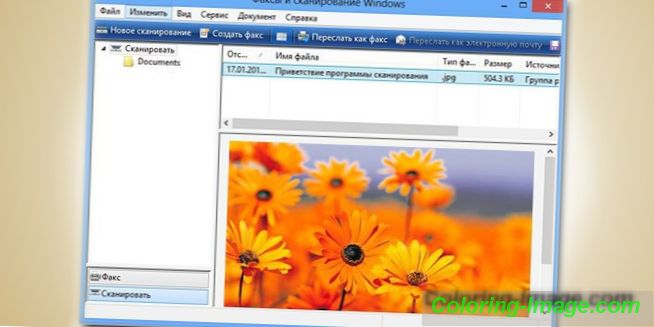
Програми за сканиране на документи в обикновен графичен файл
Специализирани програми за сканиране имат за цел не само да получат висококачествени копия на оригиналите, но и да улеснят работата им с потребители на различни нива на взаимно разбирателство с компютрите. За да получите просто копие като графичен файл, трябва:
- изтегляне, инсталиране и стартиране на програмата;
- изберете модела на вашия MFP, поставете оригиналното изображение в него;
- натиснете бутона "Сканиране";
- Програмата в диалоговия режим ще предложи да изберете вида на графичния файл, мястото на записване и опциите за по-нататъшни действия с резултата.
Програмата за сканиране в PDF формат и дигитализиране на документи
Съществуващите програми могат не само да сканират изображение, но и да предприемат всички необходими действия за неговото обработване. В същото време е възможно ръчно да се регулира бързото автоматично подаване на голям брой страници, като ги запазвате във формат PDF. Удобството на този формат се обяснява с широк спектър от възможни манипулации с цифровизирани документи, включително:
- автоматична ориентация на страницата;
- мащабиране и позициониране;
- брояч на документи;
- създаване на пароли;
- пренареждане, подобряване на качеството
- желания размер на изходния файл;
- групови коригиращи операции - подрязване, контраст и други операции.

Помощна програма за сканиране на снимки
Професионалната обработка на снимки изисква инструменти с голям брой настройки за резолюция, цвят, нюанси. Един от най-добрите интерфейси за сканиране на фотографски материали е полезността на ControlCenter. Тя осигурява възможност за обработка на снимки, единични и двустранни документи, записване в JPEG, PDF. Тази помощна програма работи с всички версии на Windows. Има възможност директно от интерфейса му да изпрати резултата по електронна поща.
Как работи програмата за скенера
Принципът на скенера се основава на разликата, отразена от сканираната повърхност на светлинния поток от силен светлинен източник. Отразеният сигнал през призмата пада върху фоточувствителния елемент, който определя характеристиката на изображението на тази точка. Колкото по-голяма е резолюцията, толкова по-добре ще е копието. Програмата за скенера получава сигнал за всяка точка от сканираното изображение, преобразува го в цифров код, съхранява данни за всяка точка в паметта на компютъра.
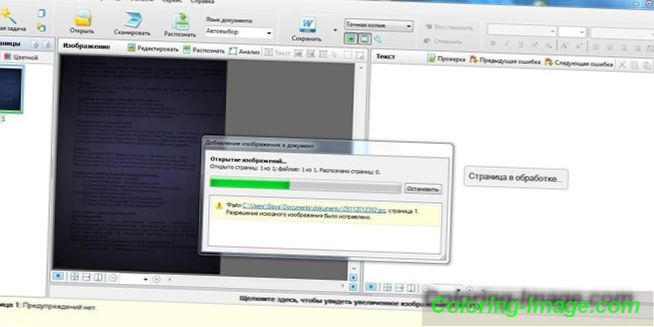
Интерфейси за сканиране
За да се стандартизира процесът на разпознаване на образи от скенери през 1992 г., беше предложен стандартът TWAIN (английски "два"). Той предоставя отлична възможност за съвместяване между функциите на компютъра и скенера. От 2000 г. насам е въведен стандарт за взаимодействието им с операционната система Windows, наречена WIA (Windows Image Acquisition). Той се различава от TWAIN по това, че поддържа основни функции за сканиране и визуализация. Предимството му е поддръжката на всички видове сканиращи устройства и версии на Windows.
Професионалните промишлени скенери използват графичния интерфейс на ISIS (спецификация на английски изображения и интерфейс на скенера), който включва допълнителни ефекти. Операционната система Linux използва опростен диалогов прозорец с възможност за достъп до мултифункционалното устройство през мрежата на базата на стандарта SANE (Scanner Access Now - лесен достъп до скенера). Когато работите с конвенционален скенер или многофункционално устройство, интерфейсът TWAIN е по-подходящ, по-удобно е да използвате WIA стандарта за работа с камерата.
Кое приложение ще сканира по-добре
Изборът на приложение за работа със скенера се определя от вашите нужди. Лесното копиране на документи със запис в PDF формат или изпращане по пощата може да извърши всеки свободен софтуер за сканиране. Много безплатни базирани на Tesseract OCR системи с разпознаване на текст. Ако трябва да обработите документ, който има сложно форматиране при запазване на неговата структура, премахването на ненужни сенки или грешки ще изисква мощна система FineReader.
ABBYY FineReader 10 Home Edition
ABBYY FineReader 10 Home Edition е най-известната, популярна и мощна програма за сканиране и разпознаване на текст. С негова помощ се решават следните задачи:
- прехвърляне на всякакви материали в електронна форма със запазване на вида и структурата;
- изпращане на резултати от работа по електронна поща или публикуване в интернет;
- Получаване на изображения от сканиращо устройство, MFP, цифров фотоапарат или мобилен телефон с вградена камера;
- точно разпознаване, запазване на форматирането на документи;
- разпознаване на цифрови изображения;
- високо качество на разпознаване, запазвайки го в удобен за вас текстов формат;
- поддръжка на 178 езика, включително кирилица;
- Програмата се заплаща, но след регистрация има пробен период.

OCR CuneiForm - конвертиране на сканиран материал в отпечатан файл
Едно от най-добрите приложения на семейството OCR (английско оптично разпознаване на символи - оптично разпознаване на символи) е CuneiForm. Това е система за разпознаване на текст и текстови фрагменти в графични файлове. Голямо предимство е възможността да се работи с всякакъв вид печатни продукти, напечатани документи, лоши фотокопия. Програмата използва уникални алгоритми, има вграден тестов редактор, който ще позволи на потребителя да:
- работа с таблици от всякакъв формат, структура или йерархия;
- автоматична или ръчна фрагментация на текст;
- идентифицира повече от 20 от най-разпространените езици;
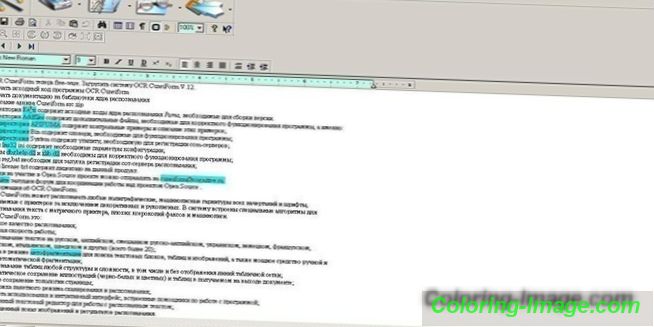
Програма за сканиране за висококачествена интерпретация на текст Scanitto Pro
Сред програмите за работа с сканирания материал са и комуналните услуги, чиято посока е ясно маркирана. Предложената програма Scanitto Pro има прости настройки, интуитивен интерфейс, работи с много модели скенери. Има възможност да записва резултата от работата във всеки формат, като PDF, BMP, JPG, TIFF, JP2 или PNG. Но основната му цел е да декодира сложни текстове в DOCX, RTF, TXT формати. Тази помощна програма е внедрена в драйвера за скенер TWAIN, което осигурява високо качество на крайния материал.

ScanLite за големи обеми документи
За работа с голям брой унифицирани документи, които изискват обработка със същите настройки, има помощна програма ScanLite. Той има повече от 25 настройки, достъпът до които е в един прозорец. За да стартирате процеса, щракнете върху бутона “Сканиране на документи” и изберете мястото, където ще бъде запазена работата. Автоматично е възможно да се коригира качеството и размера на файловете, да се намали техния размер за изпращане по електронна поща.

Безплатна хартия
Безплатна за изтегляне, безплатно и с добра функционалност е помощната програма PaperScan. Тя не изисква мощен компютър, има малък размер, поддържа голям брой модели скенери, многофункционални устройства. Програмата работи с оборудване на интерфейсите TWAIN и WIA, осигурява висококачествено сканиране. Неговите основни характеристики са:
- автоматично подаване;
- изтриване на следи от пробиване;
- черно-бял режим и цветна снимка и обработка на изображения;
- редактиране на яркост, контраст и други характеристики;
- Има галерия от ефекти за изображения.

Windows съвместима помощна програма WinScan2PDF
За бърза работа във всички версии на Windows е подходяща портативната и безплатна WinScan2PDF помощна програма. Тя работи бързо, конвертира документи директно в PDF файл. Основните му предимства са:
- Автоматично сканиране и конвертиране на данни във формат PDF;
- запишете всички страници в един файл.
- възможността за създаване на документи от голям брой страници с изходен код.

VueScan с голям брой поддържани модели на скенери
Използвайте всички възможности на помощната програма за сканиращи устройства VueScan. Тя ще даде възможност да се направят хардуерни настройки за сканиране, цветова корекция, групово сканиране. Интерфейсът на VueScan поддържа повече от 100 вида филми, което улеснява работата с негативи и слайдове. Има директна селекция на маската, ръчна настройка на цветовите компоненти. Можете да създадете индивидуален профил, да запишете всички необходими настройки. VueScan може да работи едновременно с множество скенери, използвайки централизирано управление.

RiDoc с възможност за конвертиране на документи в графичен формат
Използвайки RiDoc, е възможно да се сканира с приспособяване на резултата до предварително определен размер, който е удобен при компилирането на големи директории. Тази програма работи отлично с HP и Canon скенери и може да:
- работа с подаване на хартиени документи в автоматичен режим;
- създаване на галерии от сканирани материали;
- експортиране на документи в графични формати чрез виртуалния принтер RiDoc;
- наслагване с воден знак (воден знак);
- запишете резултатите в графични формати tiff, bmp, jpeg, png;
- износ на електронни версии в MS Word и PDF файл.
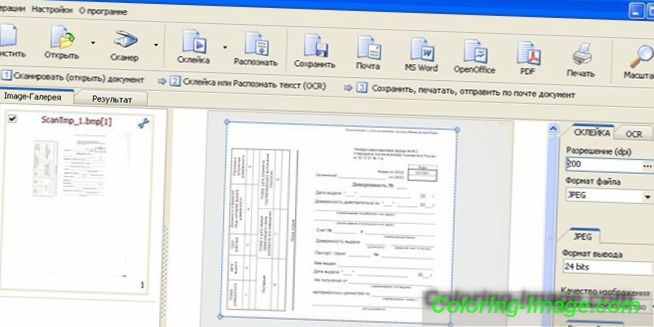
Многоезичен софтуер за скенер NAPS2
Помощната програма NAPS2 е напълно безплатно приложение, което не съдържа натрапчиви реклами за много безплатни продукти или нежелани софтуерни модули. Тя ще осигури операция с едно кликване с проста настройка на профили за различни устройства. Неговите предимства са:
- функция за запис с PDF, JPEG, PNG, многостранен TIFF и други формати;
- съвместими със стандартите WIA и TWAIN;
- лесна настройка на всички необходими параметри - DPI, размер на страницата, дълбочина на цвета.
- четене от стъклени плочи, автоматично подаване (ADF), поддръжка на дуплекс;
- Оптично разпознаване на символи (OCR) на всеки от 100 езика.

Сканиране на коректор А4
Често в бизнеса има нужда да се копират или записват в дигитална форма копия на документи от формат А4. В този случай е удобно да използвате Scan Corrector A4. Ако изходният файл е с лошо качество, е необходимо да изчистите страницата преди да я дешифрирате. Тази програма ще направи всичко това без използването на графичен редактор. Освен това, програмата има:
- записване и отпечатване на сканирани изображения;
- възможност за последователно получаване на множество копия;
- високоскоростно сканиране и записване на документи във всякакъв формат;
- изборът на естествени цветове или скала на сивото;
- настройка на изображението.

Плюсове и минуси на програмата за сканиране на документи и снимки
ABBYY FineReader 10 Home Edition е водещ софтуер за сканиране, има много настройки. Тази професионална програма има своите плюсове и минуси. Минус - платена версия с въвеждащ период от две седмици или лимит от 55 сканирани страници. плюсове:
- разпознава текстовете в картините;
- поддържа автоматичен пакетен режим;
- ясна интерпретация на текстове;
- разпознава всички езици;
- ви позволява да сканирате снимки, текстове, снимки с ниско качество.
Програмата за работа с CuneiForm OCR скенер има следните предимства:
- помощната програма е безплатна;
- текстът се коригира с помощта на речници;
- декриптира нестандартни изображения;
- запазва структурата и форматирането на текстовете.
минуси:
- има грешки в текстовете;
- поддържа 24 езика.
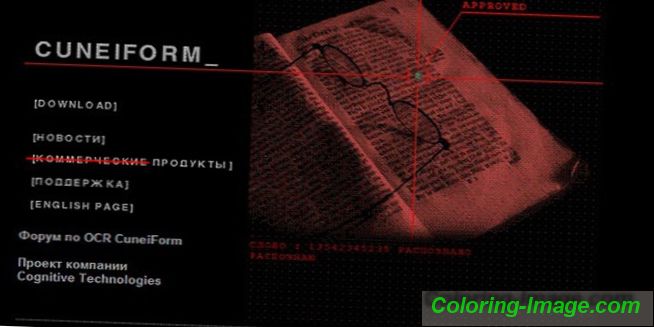
Специалната програма за Windows WinScan2PDF има един недостатък - текстът се запазва само в документалния формат. плюсове:
- бързо декодиране на текстове;
- минималистичен, лесен за използване интерфейс.
Free utility SimpleOCR има минус - няма руска поддръжка. плюсове:
- правилна работа с висока точност;
- премахва шума от графиката;
- Редактиране на получените текстове.
Freemore OCR е безплатна и лесна за използване помощна програма, а недостатъкът е да изтеглите езика за декриптиране на руски текстове. Има няколко предимства:
- криптира и декриптира файлове;
- предоставя изглед на свойствата на документа;
- прост интерфейс;
- правилен изходен резултат;
- работи едновременно с множество сканиращи устройства.

видео
Отзиви
Геннадий, на 47 години
За да сканирате документи, използвам офис приложения на Microsoft Office. Харесва ми възможността за преглед на резултата. Когато работите с многостранични документи като паспорти, сертификати и други лични документи на голям брой хора, натиснете бутона Scan и всичко работи.
Алексей, на 33 години
Сериозното отношение към бизнеса изисква компетентна работа във всички области. При работа с графична информация се изисква висококачествен универсален софтуер. Мисля, че най-добрият днес е FineReader. Знаейки, че всички служители използват този инструмент, е възможно да се изисква качествен резултат от тях.